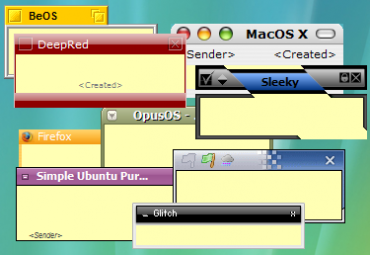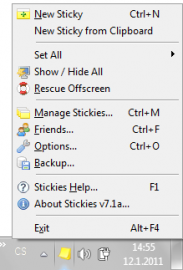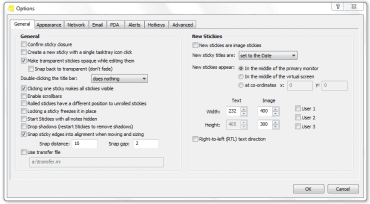Paměť většiny z nás je řádně děravá a z toho důvodu si píšeme nejrůznější poznámky, abychom nezapomínali na důležité věci. Někdo si vytváří upomínky v mobilním telefonu, jiní si všude po pracovním stole lepí malé žluté lístečky s všemožnými poznámkami. Při větším množství poznámek se však klasický styl lístečků příliš nevyplatí. Nejen, že lístečky zabírají spoustu místa, ale je i těžké vyznat se v nich a na žádnou poznámku nezapomenout. Malé papírky se navíc jednoduše ztrácejí a na poznámku tak můžete rychle zapomenout. Pracujete-li často na počítači, vyplatí se udržovat poznámky v něm. Představíme aplikaci, která věrně napodobuje právě oblíbené žluté lístečky a kromě toho zvládá ještě mnoho jiných věcí. Budete s nimi moci pracovat úplně stejně, jak jste dosud zvyklí, jen s tím rozdílem, že se vám nebudou plést všude po pracovním stole.
Stickies
Aplikací pro snadnou tvorbu poznámek je mnoho, ale jen málo z nich dosahuje takové kvality jako program Stickies. Je malý, nezasahuje do registrů a velmi pohodlně se s ním pracuje. Umožňuje rychlou tvorbu poznámek, které si můžete umístit na plochu. Můžete je tak mít neustále na očích.
Ukázka vytvořených poznámek
Každá poznámka může být jiná
Po instalaci je program skryt do ikony v oznamovací oblasti. Tam jej vždycky naleznete. Zároveň je ihned po instalaci na plochu umístěna ukázková poznámka. Pokud byste chtěli vytvořit další, stačí poklepat na zmíněnou ikonu a nová poznámka se objeví na ploše. K dispozici je i možnost vytvoření poznámky z obsahu ve schránce. Každá poznámka nese podobu barevného papírku, na který lze psát text nebo vkládat na jeho místo obrázek. V pravém horním rohu lze poznámku zavřít, v levém horním rohu naleznete malou šipku pro umístění poznámky do pozice vždy nahoře. Při tomto režimu pak máte zaručeno, že budete mít poznámku neustále na očích a žádné okno ji nepřekryje.
Samotný text lze upravovat tak, že stačí kliknout myší na požadované místo a začít psát. Vzhled textu lze rovněž upravit. Stačí jej označit a kliknout pravým tlačítkem myši. K dispozici máte možnost změny písma, velikosti, stylu, či zvýraznění. V poznámkách lze dokonce vytvářet odstavce, či odrážkové seznamy.
Ukázka skinů z webu programu
Spící poznámky a upozornění
Pokud kliknete pravým tlačítkem na hlavičku poznámky, objeví se vám zcela nové možnosti. Poznámky lze nejen ukládat pro pozdější použití a tisknout, ale i nastavit každé z nich alarm, tedy upozornění na poznámku ve zvolenou dobu. S touto funkcí tak získáte jistotu, že na důležité poznámky určitě nezapomenete. Každou poznámku lze i uspat. Zní to velmi neobvykle, ale opravdu tomu tak je. Poznámka může být vytvořena, ale může být po určitou dobu neaktivní, tedy nezobrazena. Ve zvolený čas se pak probudí a objeví se na obrazovce.
Nabídka pravého tlačítka myši u každé poznámky
Další zajímavou možností je volba Attach, která umožňuje přiřadit poznámku ke konkrétnímu programu či internetové stránce. V takovém případě je pak viditelná jen v případě, že je spuštěný i přidružený program.
Mezi volbami v této nabídce najdete i možnost zamknout obsah poznámky, či ji srolovat, aby byla viditelná pouze její hlavička. Dále lze pak změnit titulek poznámky, její barvu pozadí a dokonce průhlednost. Nastavení tak pokrývá snad vše, na co si uživatel může jen vzpomenout.
Hromadná správa
Poznámek můžete mít během chvilky velkou hromadu a jejich organizace už potom nemusí být úplně snadná. K tomu, aby nevypadaly na ploše jako rozházené seno, obsahuje program několik funkcí. Jednou z nejdůležitějších je v tomto ohledu přichytávání poznámek k sobě a vzájemné zarovnání. Díky tomu lze skládat poznámky do mřížky, která vypadá uspořádaně. K dalším možnostem hromadné manipulace s poznámkami pak můžete získat přístup přes ikonu v oznamovací oblasti. Zde můžete pomocí voleb skrýt nebo zobrazit všechny poznámky, všechny srolovat, umístit do pozice vždy nahoře nebo třeba zamknout.
Nabídka programu v oznamovací oblasti
Pro snadnou správu poznámek je zde i volba Manage Stickies, ve které můžete poznámky editovat i řadit do kategorií.
Spoustu voleb podtrhává velmi rozsáhlé nastavení aplikace, ve kterém si můžete nastavit každý detail chování programu, včetně klávesových zkratek, jejichž používáním můžete práci s programem výrazně urychlit.
Nastavení obsahuje až příliš mnoho voleb
Do detailu dotažené poznámky
Aplikace vyniká jednoduchostí používání a svými širokými možnostmi. Poznámky lze vytvářet rychle, umí na sebe upozornit a lze je spravovat hromadně. To vše dokonce zdarma. Litovat lze jen absence češtiny v poslední verzi. Jde o výbornou aplikaci, kterou určitě doporučuji vyzkoušet, pokud pro ni máte využití. Odkaz ke stažení naleznete pod článkem.